Phần mềm cần thiết ở đây là những phần mềm cơ bản mà hầu hết ai cũng cần. Mình xin chia sẻ một số phần mềm hay dùng khi cài đặt mới Windows 10. Tiêu chí lựa chọn của mình là “ngon – bổ – rẻ”.
Nội dung bài viết
1. Bộ gõ tiếng Việt và Fonts chữ
Đây là phần mềm mình cài đặt đâu tiên, lựa chọn của mình là Unikey. Tải phần mềm Unikey, với Windows 7 trở lên thì chọn bản 4.2 RC4. Còn với Windows XP thì chọn bản 4.2 RC2. Chú ý là lựa chọn đúng phiên bản 64 bit hoặc 32 bit giống với phiên bản Windows đang dùng. Phần mềm này ở dạng Portable, tải về giải nén và copy folder giải nén vào mục Program Files. Nhấp chuột phải vào file UniKeyNT.exe và chọn Run as administrator.
Chọn phần Mở rộng > Tích chọn ô Khởi động cùng Windows và bỏ chọn Bật hộp thoại này khi khởi động. Bạn nhớ phím bật tắt gõ Tiếng Việt mặc định là CRTL + SHIFT nhé.
Tiếp theo, để hiển thị được các font Tiếng Việt dạng Vn hay Vni thì cần có bộ font chữ. Tải bộ fonts chữ Tại đây (pass: anh-dv.com) và giải nén. Copy toàn bộ các font trong thư mục TCVN-VNI. Bấm phím Windows + R rồi gõ lệnh Fonts, bấm Ctrl + V để cài đặt fonts.
2. Phần mềm 7-zip đọc và giải nén file nén.
Mình chọn 7-zip vì đây là phần mềm hoàn toàn miễn phí lại rất mạnh mẽ. Khi mình dùng 7-zip thì gần như chưa bao giờ gặp hiện tượng lỗi file cả. Trong khi WinRAR thì hay gặp hiện tượng lỗi file. Nếu không có nhu cầu tạo phần mềm Portable với WinRAR thì 7-zip đã là đủ cho bạn rồi. Và có thể bạn chưa biết, 7-zip có thể kiểm tra nhanh mã CRC và SHA của file bằng cách nhấp chuột phải vào file > CRC SHA.
Tải phần mềm 7-zip tại đây và cài đặt bình thường như bao phần mềm khác.
3. Trình duyệt Web
Trình duyệt Web thì mỗi người một sở thích, riêng cá nhân mình thì dùng Chrome kết hợp với Microsoft Edge. Cái hay của Chrome là khả năng đồng bộ dữ liệu tuyệt vời và quản lý mật khẩu rất là Ok. Hiệu suất của Chrome cũng rất tốt (mặc dù hơi ngốn Ram). Ngoài ra Edge trên Win 10 cũng khá là ngon. Tiện đây mẹo thiết lập Google làm công cụ tìm kiếm mặc định cho Edge. Mở trang Google, sau đó vào Settings > Advanced options > Change search engine > Chọn Google > Set as default.
4. Phần mềm Office – Microsoft Office
Không cần nói nhiều, Micorosft Office là lựa chọn không thể tốt hơn. Nếu dùng Windows 10, nên chọn phiên bản Office 2013 hoặc 2016. Vì bạn có thể đăng nhập tài khoản Microsoft và lưu file trực tiếp lên OneDrive một cách dễ dàng. Việc này sẽ giúp bạn có thể mở tài liệu ở bất kỳ đâu, và an toàn khi máy tính bị nhiễm virus tống tiền. Nếu máy tính trung bình yếu, có thể lựa chọn Office 2007. Phiên bản này vừa nhẹ, lại mở được định dạng *.docx, *.pptx, *xlsx.
Tải các phiên bản Office tại đây
5. Phần mềm Download – Internet Download Manager
Internet Download Manager (IDM) luôn là sự lựa chọn của mình. Tốc độ download nhanh, ổn định, tự động bắt link Video… chỉ có thể là IDM. Rào cản ở đây ở chỗ IDM là phần mềm có phí (499k). Nếu có điều kiện thì bạn nên mua, còn không thì làm theo bài hướng dẫn này.
Tải phần mềm IDM tại đây
6. Phần mềm đọc file PDF
Nếu nhu cầu của bạn chỉ là đọc file PDF, thì hầu hết các trình duyệt Web đều có tính năng mở file PDF. Còn nếu có nhu cầu cao hơn, nhiều chế độ xem và nhiều tùy chọn hơn thì Foxit Reader là lựa chọn tốt. So với Adobe Acrobat Reader thì Foxit Reader nhẹ hơn, đầy đủ các tính năng cần thiết.
Tải phần mềm Foxit Reader tại đây. Khi cài đặt Foxit Reader, lưu ý đọc kỹ từng bước để bỏ tùy chọn cài đặt Foxit Fantom Trial.
7. Phần mềm xem phim
Nhu cầu xem phim cơ bản thì phần mềm Movies & TV mặc định đã đáp ứng đủ nhu cầu của bạn rồi. Trong trường hợp đang dùng Windows XP, 7 thì bạn có thể dùng K-Lite Codec pack. Riêng nhu cầu của mình thì chỉ dùng Movies & TV.
Tải phần mềm K-Lite Codec Pack tại đây. Chọn phiên bản Standard, nếu cần nhiều tính năng nhất thì chọn phiên bản Mega.
8. Phần mềm diệt virus (Antivirus)
Đây là phần mềm cần thiết nhất khi cài mới windows. Trên Windows 10 Creator thì Windows Defender đủ để bảo vệ nhu cầu cơ bản của bạn. Còn nếu muốn nhiều tính năng và bảo mật cao hơn thì có thể sử dụng ESET. Ngoài ra phần mềm diệt virus miễn phí cực tốt nữa là Kaspersky Free
Liên quan: Thiết lập tối ưu để tăng tốc Windows 10 Creator
Trên đây là những phần mềm cần thiết và cơ bản nhất mình dùng khi cài đặt lại Windows 10. Lời khuyển dành cho các bạn là nếu có phiên bản Portable thì nên dùng thay cho việc phải cài đặt trên máy tính. Các phần mềm như: Teamviewer, phần mềm quản lý ổ cứng, khôi phục dữ liệu …. mình luôn dùng phiên bản Portable. Cuối cùng, để máy tính an toàn thì nên hạn chế sử dụng phần mềm cr*ck. Mẹo: tham gia nhóm facebook /trogiup24h sẽ giúp ích cho bạn nhiều đó.
Chúc các bạn thành công!

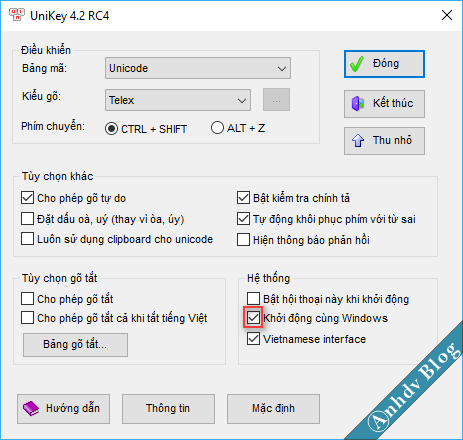
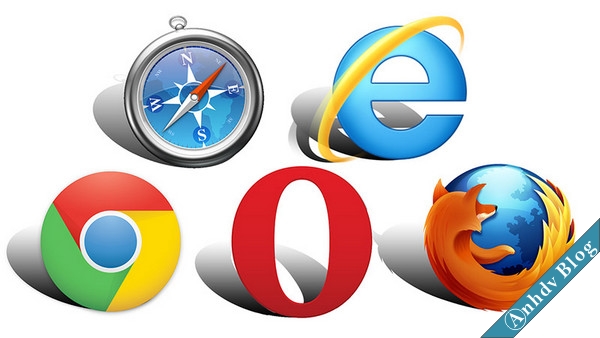
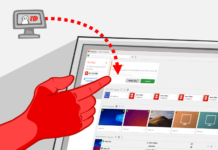









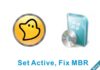
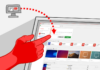
anh cho em hỏi có nên chia ổ cứng ra khi em chỉ dùng 1 ổ SSD là ổ C khoảng 200g cài win10
và 30g cài ubuntu nhưng lại thường lấy dữ liệu bên ổ win 10
Bạn cứ chia thêm ổ nữa để chuyên chứa dữ liệu nhé.ổ c như vậy nhiều quá nên phí.
Mong Ad chia sẻ kinh nghiệm giúp win chạy ổn khi đem ổ cứng chạy Win 7 hay 10 từ máy này sang máy khác mà không cần phải cài lại win vì có 1 số phần mềm quan trọng. Hóng mãi mà chưa thấy.
Thank ad nhiều
Win đang dùng cho máy này, bạn mang sang máy cấu hình khác sao chạy ngon được. Phần cứng khác nhau mà bạn ơi
Nhưng có 1 số máy cài phần mềm ko thể cài lại win được khi đem sang máy mới thì mình có cách nào ko Ad. Thanks
Cái này có cần đăng ko ad. Cơ bản quá 🙂
Chủ đích của mình là đưa ra giải pháp tối ưu khi cài mới lại win10. Hạn chế cài phần mềm không cần thiết 🙂
very good job! Theo mình có một số thừa ko cần thiết như: 1- PDF vì Edge hoặc Chrome đọc tốt. 2- K-lite ngày xưa thôi, giờ nên cài acestream, sẽ có nhiều tiện ích!
Hehe, mình có nói là nếu nhu cầu chỉ đọc PDF đơn giản thì dùng trình duyệt là OK rồi. Kể cả xem film hay nghe nhạc cũng vậy. Windows 10 làm quá tốt những việc đó. Mình sẽ thử qua acestram xem thế nào. Cảm ơn bạn